
 |
|
Программирование >> Администрирование microsoft sql
Создание и конфигурирование льских баз данн1х Глава б Создание БД в SQL Server 2000 выполняется в два этапа. Сначала происходит копирование БД model в основное nj.i данных; физически создается новая пользовательская БД и ее метаданные. При этом копируются объекты системной БД и все пользовательские объекты, в БД model, например таблицы, представ- ления, хранимые процедуры и пользовательские типы данных. Затем SQL Server 2000 заполняет оставшуюся часть каждого файла страницами данных. Все добавленные страницы (кроме тех специализированных страниц, которые используются для указания на физическое размещение данных, например GAM, SGAM и ТАМ) пусты. В основном файле данных обязательно должно быть место для добавления новой информации о каталоге в системные таблицы. В основных файлах данных всегда содержатся системные таблицы. Примечание БД tempdb создается заново при каждом запуске SQL Server 2000. При ее создании используются метаданные из БД model. Каждая новая пользовательская БД наследует от БД model не только ее объекты, но и все ее свойства и параметры (tempdb не наследует свойства и параметры БД). Чтобы изменить свойства БД для всех новых баз, измените соответствующие свойства БД model. Эти параметры также можно изменять уже после создания пользовательской БД. О способах определения и изменения свойств БД - в занятии 2 этой главы. Каждая новая БД наследует от БД model выбранную по умолчанию последовательность сортировки (collation setting), которая совпадает с последовательностью сортировки, выбранной для всех системных БД (этот параметр выбирается в процессе установки SQL Server). Изменить заданную по умолчанию последовательность сортировки для системных БД нелегко - для этого нужно иметь доступ ко всем сценариям и данным, необходимым для обновления пользовательских БД и их объектов. При этом выполняется экспорт всех пользовательских данных, все пользовательские БД удаляются, системные БД создаются заново, после чего выполняется повторная загрузка в систему всех пользовательских данных. В тех средах, где для ведения БД используют разные языки и, следовательно, не совпадающие параметры сортировки, удобно выбирать различные последовательности сортировки для разных пользовательских БД. При этом последовательности сортировки для пользовательской и для системных БД могут различаться. Изменить выбранную по умолчанию последовательность сортировки для новой пользовательской БД можно в процессе ее создания или после того, как вы ее создали, загрузили данные и создали объекты (но это непросто - нужно сначала экспортировать все пользовательские данные, обновить все объекты БД, и только затем загрузить обратно все пользовательские данные). Примечание Права на создание пользовательских БД предоставлены только тем пользователям, которым назначена роль sysadmin или dbcreator, а также пользователям, которым отдельно предоставлено такое право. О правах на совершение определенных действий и о ролях - в главах 10 и 11. Создание пользовательских баз данных в SQL Seer Enterprise Manager С помощью SQL Server Enterprise Manager вы можете создавать пользовательские БД двумя способами: с помощью мастера Create Database Wizard или щелкнув правой кнопкой объект Databases в консоли SQL Server Enterprise Manager и выбрав команду New Database. Мастер Create Database Wizard облегчит задачу создания новой БД для неопытных пользователей, однако его использование накладывает некоторые ограничения на физическую реализацию БД. Если вы решили разместить создаваемую БД на нескольких дисках и использовать дополнительные файлы данных, то использовать мастер Create Database Wizard нельзя. Работа с мастером Create Database Wizard Все мастеры, входящие в SQL Server Enterprise Manager, можно вызвать из меню Twls, а также из панели инструментов SQL Server Manager. На рис. показано окно Select Wizard, из которого можно вызвать ряд мастеров, в том числе и Create Database Wizard. 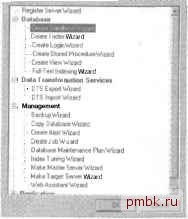 Рис. 6-1. Окно Select Wizard После запуска мастера Create Database Wizard программа предлагает указать имя новой БД в диалоговом окне Name The Database And Specify Its Location. Здесь также можно изменить заданный по умолчанию путь к файлу данных и журналу транзакций. Если вы создаете БД с помощью мастера Create Database Wizard, то оба файла размещаются в одном месте (рис. 6-2). Name the Databaic and Spaaff ill Location Sflecilv a nam In the ddb&u. tollcwing the чЛв let Tup* telKt 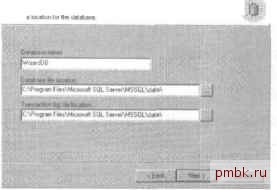 Рис. 6-2. Выбор имени БД шщенне ее на диске В окне Name The Database Files необходимо указать логическое и физическое имя файла для каждого файла данных (при использовании мастера Create Database Wizard логическое и физическое имена совпадают). Вы можете также добавлять дополнительные файлы данных в каталог, выбранный по умолчанию для размещения файлов БД, а также задавать начальный размер для каждого файладанных. Устанавливаемый по умолчанию размер файла данных равен J Мб (рис. 6-3). Nne the ОМлЬпе Fitai SfKC(ft5 nameofoneanonafilflifi which databasenirdSpaa. 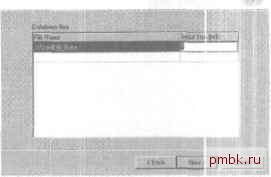 Рис. 6-3. Выбор име лов БД В окне Define The Database File Growth задаются параметры увеличения размера всех файлов данных. Обратите внимание, что по умолчанию устанавливается величина приращения для всех файлов данных, равная 10 % от их объема, и при этом размер файла данных не ограничивается. При использовании мастера Create Database Wizard нельзя задавать различные параметры увеличения размера для каждого файла данных по отдельности. Определение параметров увеличения размера для файлов данных показано на рис. 6-4. Подробнее об этом - в занятии 3 этой главы. Define the dxaban File Giimlh S o Hbelher ttie databate ikt ho*Jd glow eitxraHctl. w flro*-you enge them 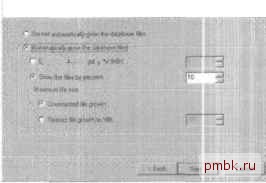 Рис. 6-4. Определение шетроЕ: увеличения размера файлов данн1х Окно Name The Transaction Log Files позволяет указать логическое и физическое имя файла журнала транзакции О ipn использовании мастера Create Database Wizard они совпадают). Кроме того, в этом окне можно добавить дополнительные журналы транзакций, размещенные в каталоге, выбранном по умолчанию для хранения
|
|
© 2006 - 2025 pmbk.ru. Генерация страницы: 0.001
При копировании материалов приветствуются ссылки. |